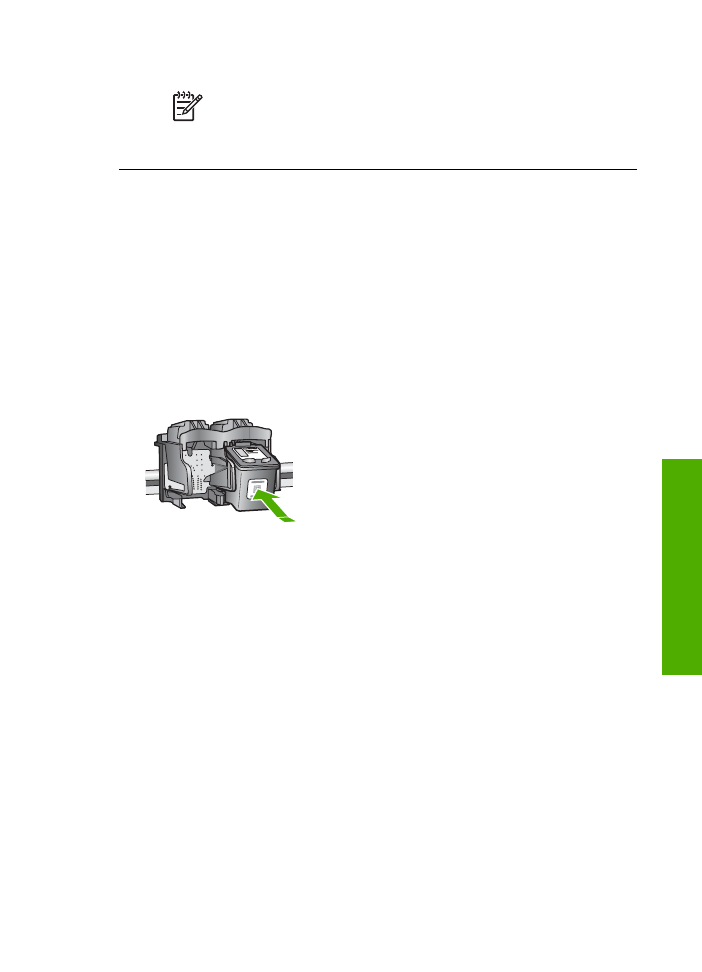
Odstraňování problémů s tiskovou kazetou
Pokud máte problémy s tiskem, může být problém v jedné z tiskových kazet.
Odstraňování problémů s tiskovými kazetami
1.
Ze slotu na pravé straně vyjměte černou tiskovou kazetu. Nedotýkejte se
inkoustových trysek ani měděně zbarvených kontaktů. Zkontrolujte možné
poškození měděně zbarvených kontaktů a inkoustových trysek.
Nezapomeňte odstranit plastovou pásku. Jestliže plastová páska stále zakrývá
inkoustové trysky, jemně ji sundejte pomocí růžového vytahovacího poutka.
2.
Znovu vložte tiskovou kazetu zasunutím do slotu. Pak zatlačte na tiskovou kazetu
tak, aby zapadla do patice.
3.
Zopakujte kroky 1 a 2 pro tiskovou kazetu pro trojbarevný tisk na levé straně.
4.
Pokud problém trvá, vytiskněte zprávu autotestu a ověřte, zda problém je v
tiskových kazetách.
Tento protokol obsahuje užitečné informace o tiskových kazetách, včetně údajů
o jejich stavu.
5.
Pokud protokol autotestu uvádí problém, vyčistěte tiskové kazety.
6.
Pokud problém trvá, vyčistěte měděné kontakty na tiskové kazetě.
7.
Pokud i přesto problém s tiskem trvá, určete, která kazeta je příčinou těchto
problémů, a vyměňte ji.
Další informace naleznete v části:
●
Výměna tiskových kazet
●
Tisk protokolu autotestu
●
Čištění tiskových kazet
●
Čištění kontaktů tiskové kazety
Uživatelská příručka
103
Ř
ešení
problém
ů
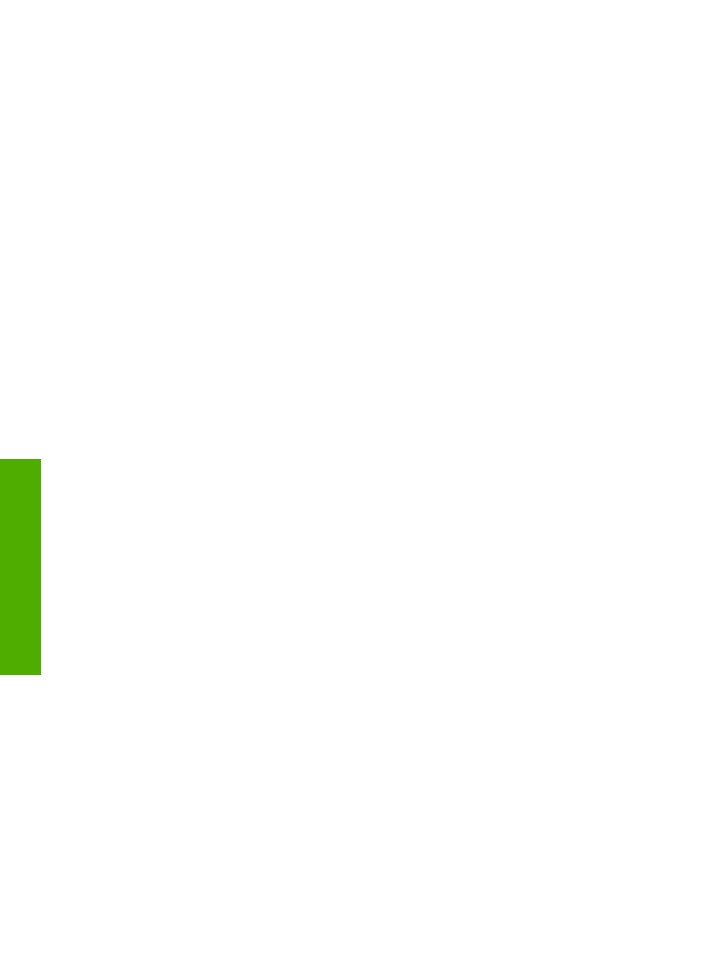
Kapitola 11
104
HP Officejet 4300 All-in-One series
Ř
ešení
problém
ů
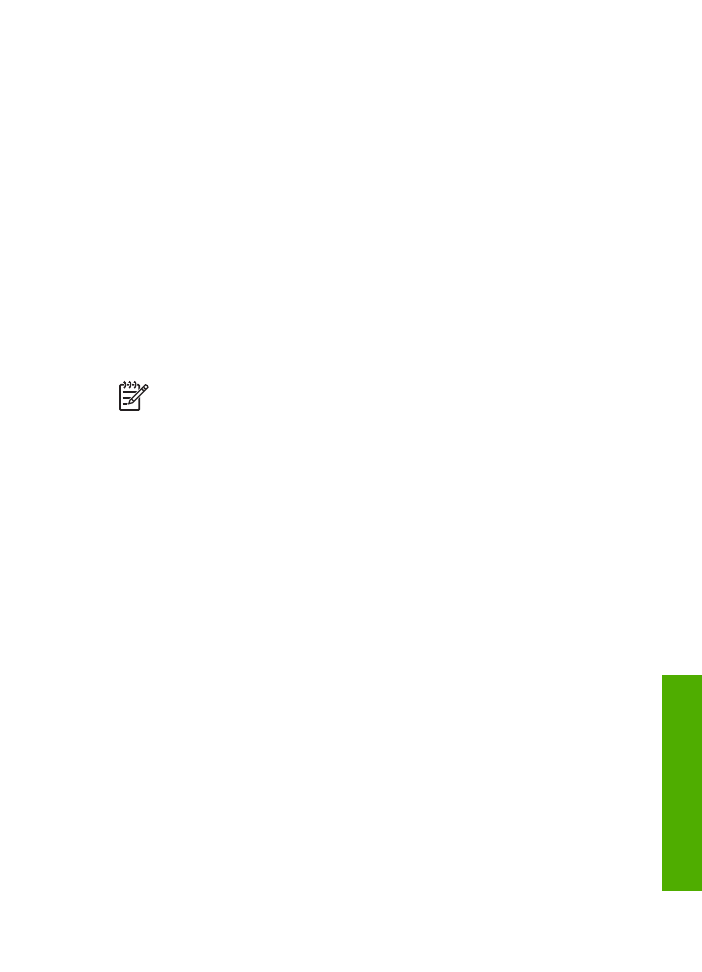
12